WiFiを導入です!ということで、WiFiアクセスポイント(ルータ)をLANケーブルでネットワークに接続して、いざ通信しようとしてもできないことがありますよね、、、
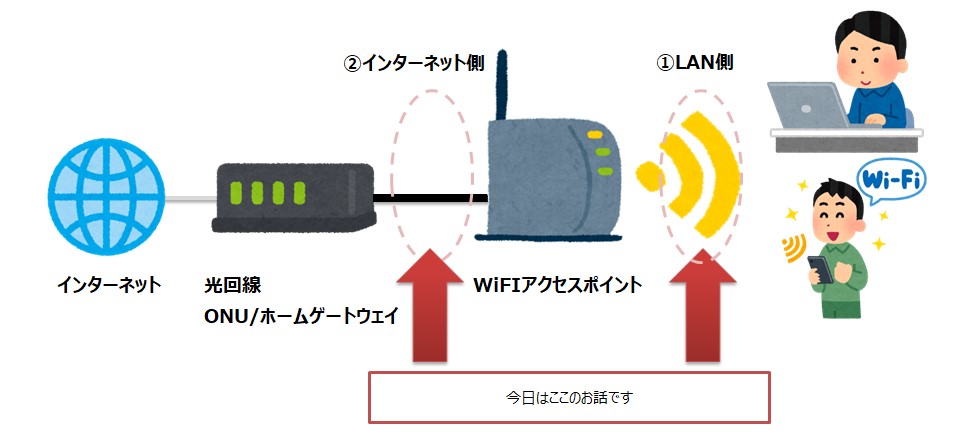
前回は突然の切断の原因について解説しましが、今回は「接続できない」「通信できない」の対策です。
通信ができない原因は様々ありますが、一番可能性が高いのは「ネットワーク設定」です。WiFiアクセスポイントの働きは、「端末(パソコンやスマートフォン)」と「インターネットのサーバ」の通信の間を持つことです。つまり、①LAN側(WiFiアクセスポイントと端末)、②インターネット側(WiFiアクセスポイントとインターネット)の両方が通信できるように設定する必要があります。
では、WiFiアクセスポイントの設定例を用意しましたので、設定を確認したいと思います。
まずは①LAN側です。↓

「DHCP Server」になっています。DHCPサーバは、WiFiアクセスポイントから端末へIPアドレスを配る方式です。つまり、パソコンやスマートフォン側が「IPアドレス自動取得(DHCPクライアント)」に設定されていればIPアドレス設定は自動的に処理されることになります。
パソコンやスマートフォンのデフォルト設定は「IPアドレス自動取得(DHCPクライアント)」になっていることがほとんどでので、WiFiアクセスポイントは「DHCPサーバ」とするのがおすすめです。
DHCPサーバを用いず「固定IPアドレス方式」を利用するケースでは、WiFiアクセスポイントと端末双方に通信可能なIPアドレスを設定します。プリンタや複合機、LAN内でファイル共有をするための「NAS」などの装置は固定IPアドレスを付与することがありますので、この場合はどの装置にどのIPアドレスを設定するか設計が必要になります。
次は②インターネット側です。↓
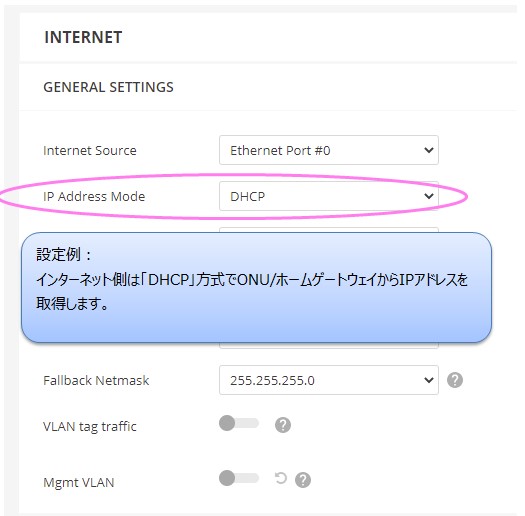
こちらも「DHCP」になっていますが、これはIPアドレス自動取得(DHCPクライアント)です。この設定ではWiFiアクセスポイントは光回線のONU/ホームゲートウェイからIPアドレスを取得するようになっています。
ONUやホームゲートウェイはデフォルトでDHCPサーバになっていることが多く、ほとんどのケースではWiFiアクセスポイントがDHCPクライアントになっていればIPアドレスを取得し通信ができるようになります。
インターネット側からの攻撃を遮断する「ファイアウォール」や「UTM」等の装置は固定IPアドレス必要とすることがあるため、併用するためにWiFiアクセスポイントに固定IPアドレスを付与することがあります。この場合は、ネットワーク設計をします。
今日は、WiFiアクセスポイントで通信ができない時のネットワーク設定の確認点を解説しました。お役に立てましたら幸いです。
弊社は様々なネットワーク設定が可能なWiFi機器を取り扱っています。お客様のネットワーク環境で安定した通信ができるよう調査・設定を行っています。
今お使いのネットワーク機器の具合が悪くお困りでしたら、調査や対策が可能です。ぜひ、お問い合わせくださいませ。
